Correction du problème d’écran noir de Tower Of Fantasy
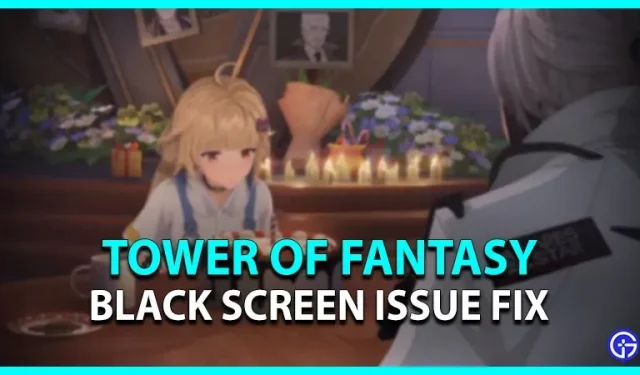
Avec la sortie de Tower of Fantasy, plusieurs joueurs de la communauté MMORPG ont hâte d’essayer ce jeu. Mais il y a un petit obstacle sur le chemin. Lorsque certains joueurs lancent TOF, ils voient un écran noir. Et ce problème empêche plusieurs joueurs de jouer au jeu. Ne vous inquiétez pas, voici notre guide sur la façon de résoudre le problème d’écran noir dans Tower of Fantasy.
Comment résoudre le problème d’écran noir de Tower of Fantasy (PC)
Puisqu’il peut y avoir plusieurs raisons à ce problème, nous avons rassemblé quelques solutions possibles à ce problème. Voici quelques façons de résoudre le problème d’écran noir dans TOF :
- Vérifiez la configuration système requise
- Alt + Tab Corriger
- Nettoyer les programmes en arrière-plan
- Vérifier les mises à jour
- Désactivez temporairement votre logiciel antivirus et votre pare-feu
- Vérification de l’intégrité des fichiers du jeu
- Réinstaller Fantasy Tower
Vérifiez la configuration système requise
Si votre système ne répond pas aux exigences minimales, vous pouvez rencontrer ces problèmes et erreurs. Vérifiez donc si votre PC répond à la configuration système requise pour exécuter TOF. Voici la configuration système minimale requise pour TOF :
- Processeur : Intel Core i5 ou équivalent
- Mémoire : 8 Go de RAM
- Graphiques : NVIDIA GeForce GT 1030 ou supérieur
- DirectX : version 11
- Stockage : 25 Go d’espace libre
Voici la configuration système recommandée :
- Processeur : IntelCore i7
- Mémoire : 16 Go de RAM
- Graphiques : NVIDIA GeForce GT 1060 6 Go
- DirectX : version 12
- Stockage : 30 Go d’espace libre

Correctif Alt + Tab pour le problème d’écran noir dans TOF
Pour certains joueurs, il existe une solution de contournement qui a résolu ce problème pour plusieurs joueurs de la communauté. Suivez ces étapes:
- Lorsque vous lancez TOF et que vous êtes bloqué sur un écran noir, appuyez sur le bouton Alt + Tab pour quitter le jeu.
- Appuyez maintenant sur le bouton F5 pour actualiser le bureau.
- Revenez au jeu pour vérifier si le problème persiste.
Si le problème est lié à des problèmes techniques sur votre appareil, cette méthode peut ne pas résoudre le problème. Alors, essayez notre méthode suivante.
Nettoyer les programmes en arrière-plan
- Plusieurs processus d’arrière-plan peuvent entraîner TOF à provoquer de telles erreurs et problèmes.
- Alors, appuyez sur le bouton CTRL + Maj + Échap pour lancer le Gestionnaire des tâches.
- Sélectionnez ensuite les processus d’arrière-plan qui occupent trop de mémoire (RAM).
- Et cliquez sur « Fin de tâche » pour nettoyer ces programmes.
- Lancez Tower of Fantasy pour voir si le problème persiste.
Vérifier les mises à jour
Si votre jeu ne dispose pas de la dernière mise à jour, cela peut entraîner ces erreurs et problèmes. Assurez-vous donc que votre jeu est mis à jour avec la dernière version.
Désactivez temporairement votre logiciel antivirus et votre pare-feu
Bien que ces programmes offrent une protection contre les applications et les données malveillantes, ils peuvent interférer avec vos programmes. Certains programmes antivirus bloquent également le client ou le lanceur. Alors, désactivez-les temporairement et lancez le jeu pour vérifier s’il fonctionne.
Vérification de l’intégrité des fichiers du jeu
- Lancez le client Steam et sélectionnez la bibliothèque.
- Localisez et cliquez avec le bouton droit sur la tour fantastique.
- Sélectionnez l’option Propriétés et sélectionnez la vignette Fichiers locaux dans le volet de gauche.
- Cliquez ensuite sur « Vérifier l’intégrité des fichiers du jeu ».
Si vos fichiers de jeu ont été corrompus, cette méthode téléchargera à nouveau ces fichiers. Bien que cette méthode puisse prendre un certain temps, nous espérons qu’elle résoudra le problème.
Réinstaller Fantasy Tower
Cette méthode classique convient à la plupart des cas. Si vous voyez toujours un écran noir, nous vous recommandons de désinstaller TOF et de le réinstaller. Lancez le jeu pour vérifier si le problème persiste.
Si aucune des stations ne fonctionnait, rendez-vous sur le site officiel et sélectionnez l’option « Contactez-nous » ( lien ). Vous pouvez trouver cette option en bas de l’écran.
Voilà, comment résoudre le problème d’écran noir dans Tower of Fantasy.
Laisser un commentaire